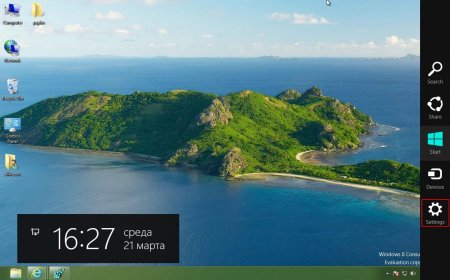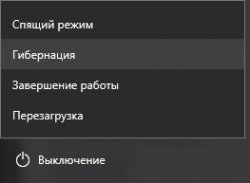Другие ОС
 Windows Vista Windows Vista |
 Windows Server 2003 Windows Server 2003 |
 Windows Server 2008 Windows Server 2008 |
 Mac OS X Mac OS X |
 FreeBSD FreeBSD |
Опрос
Как вы относитесь к переходу на Windows 10?

Популярные темы
Android, FreeBSD, Google, Linux, Mac OS X, Microsoft, Win Server 2003, Win Server 2008, Windows 10, Windows 7, Windows 8, Windows 9, Windows Vista, Windows XP, Безопасность, Видео, Видео обои, Гаджеты, Драйвера, Железо, Интерфейс, Мобильные ОС, Новости, Обзоры, Обои, Оптимизация, Оформление, Приложения для Android, Приложения для Windows 8, Программы для Windows 10, Рабочий стол, Реестр, Секреты, Система, Скриншоты, Советы, Софт, Темы, Темы для Windows 10, Уязвимости
Показать все теги
Показать все теги
Выключение компьютера из контекстного меню
Предлагаем вашему вниманию еще один вариант разрешения проблемы возникающих у многих пользователей новой Windows 8 - это быстрое выключение и перезагрузка компьютера. По умолчанию разработчики предлагают нам долго плутать по Metro-интерфейсу в поисках кнопки выключения ПК или использовать знакомые клавиши Alt+F4, с последующим выбором нужной команды. Однако есть и другой способ быстрого, и главное удобного, управления компьютером.
Умельцы поместили все необходимые действия над управлением питания компьютера прямо в контекстное меню, которое вызывается кликом правой кнопки мыши. Таким образом выключить или перезагрузить машину теперь можно буквально за два клика мышки, это даже быстрее, чем при использовании меню Пуск, которого по умолчанию в «восьмерки» и вовсе нет.
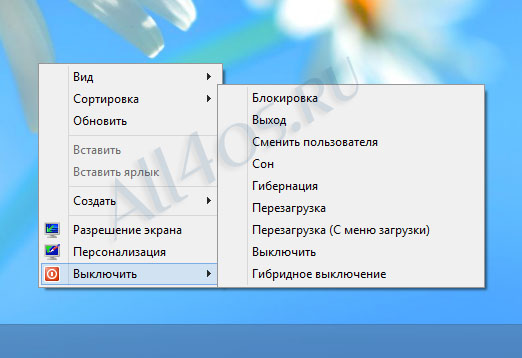
Создать такое же меню как на скриншоте очень просто, скачайте архив -
Разархивируйте и запустите файл Add_Power_Menu.reg, подтвердите свое согласие на внесение изменений в реестр:
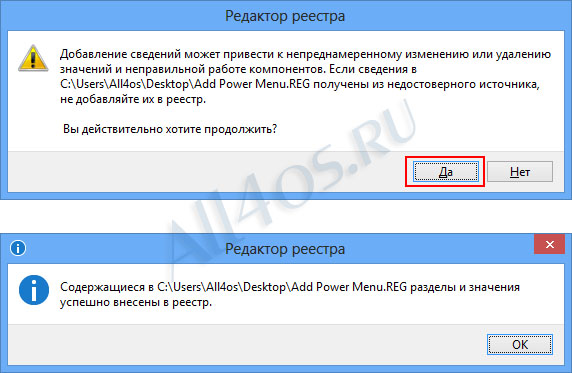
Контекстное меню появится сразу же после выполнения этих не сложных действия, перезагрузка не требуется. Также вы можете всегда удалить данный твик реестра, запустив второй файл под названием Del_Power_Menu.reg
Кстати, такое же меню можно организовать и в Windows 7:
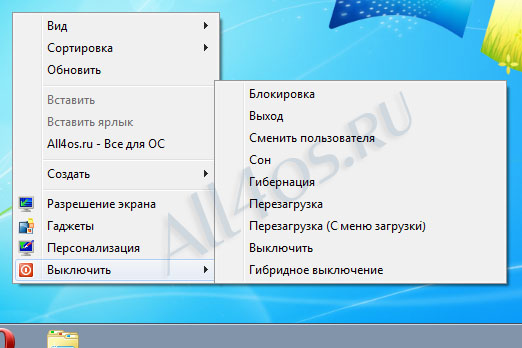
Последовательность действий точно такая же.
Умельцы поместили все необходимые действия над управлением питания компьютера прямо в контекстное меню, которое вызывается кликом правой кнопки мыши. Таким образом выключить или перезагрузить машину теперь можно буквально за два клика мышки, это даже быстрее, чем при использовании меню Пуск, которого по умолчанию в «восьмерки» и вовсе нет.
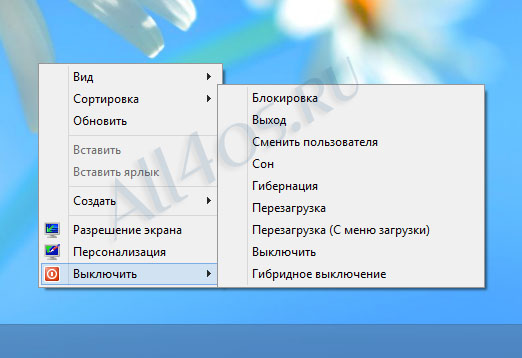
Создать такое же меню как на скриншоте очень просто, скачайте архив -
Разархивируйте и запустите файл Add_Power_Menu.reg, подтвердите свое согласие на внесение изменений в реестр:
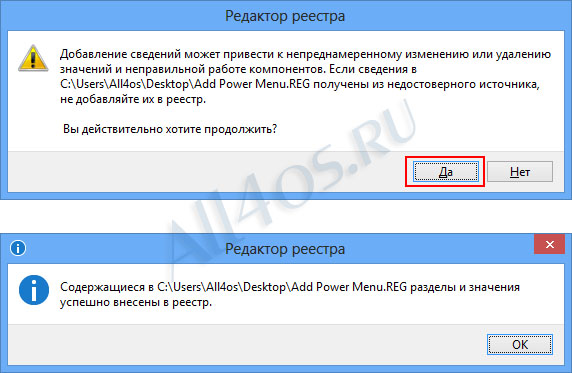
Контекстное меню появится сразу же после выполнения этих не сложных действия, перезагрузка не требуется. Также вы можете всегда удалить данный твик реестра, запустив второй файл под названием Del_Power_Menu.reg
Кстати, такое же меню можно организовать и в Windows 7:
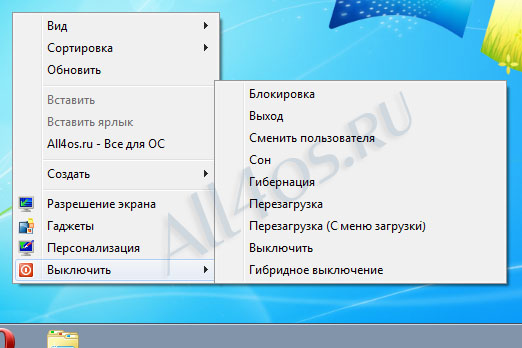
Последовательность действий точно такая же.
| Рейтинг: |
|
Поделиться с друзьями: |
-
Другие материалы схожей тематики:
 Комментарии к статье (От своего имени Вконтакте или как пользователь All4os.ru)
Комментарии к статье (От своего имени Вконтакте или как пользователь All4os.ru)












 25154
25154  2
2